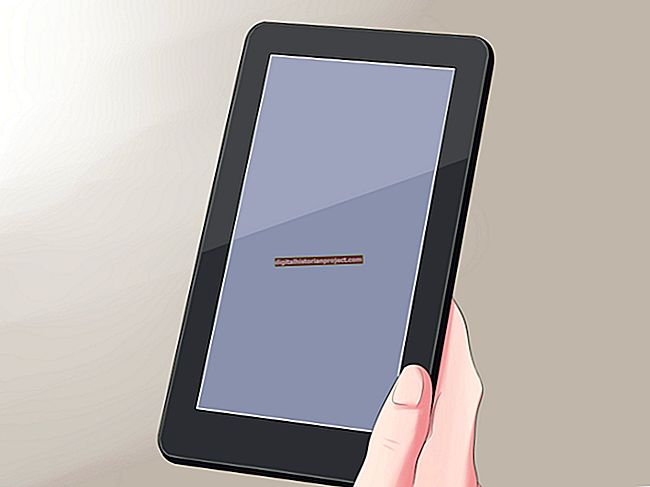Você pode usar um computador desktop ou laptop para a maioria das tarefas de negócios, mas também pode ter um iPad para usar quando está em trânsito. Nesse caso, é provável que você precise transferir arquivos de um lado para outro ocasionalmente. Ao contrário de alguns dispositivos portáteis, como telefones celulares e discos rígidos externos, transferir arquivos do seu computador para um iPad não é tão fácil quanto arrastar e soltar. Para transferir arquivos com o iPad, você precisa acessar o iTunes no seu computador, que atua como uma interface entre o computador e o iPad.
1
Conecte o iPad ao computador usando o cabo USB fornecido com o dispositivo. Uma vez conectado, o iTunes deve iniciar no seu computador; se não, inicie o iTunes manualmente.
2
Clique no nome do seu iPad na seção “Dispositivos” no lado esquerdo da janela do iTunes. Clique em “Apps” na parte superior da página, logo abaixo do logotipo da Apple.
3
Role para baixo até a seção "Compartilhamento de arquivos" e clique no aplicativo ao qual deseja adicionar suas fotos. Pode ser o iPhoto ou qualquer outro aplicativo de terceiros que você usa para compartilhamento e edição de fotos em seu iPad.
4
Abra o Windows Explorer (ou abra o Finder em um computador Mac) e localize o arquivo de foto que deseja copiar para o iPad.
5
Arraste o arquivo para a caixa no lado direito da janela do iTunes, que deve exibir os arquivos armazenados em seu aplicativo de fotos preferido.
6
Clique em “Sincronizar” na parte inferior da janela do iTunes.
7
Feche o iTunes e desconecte o iPad clicando em “Remover Hardware com Segurança” na bandeja do sistema do seu computador Windows.